Steeds meer mensen zijn gewend om video's te maken met iPhone om het dagelijkse leven vast te leggen, omdat de steeds verbeterde iPhone-camera hen in staat stelt video's in hoge kwaliteit te maken. Aangezien de meeste iPhone-gebruikers echter altijd worstelen met het opslagprobleem, is het een goed idee om iPhone-video's naar dvd over te zetten om meer ruimte op uw handset te creëren. Bovendien kunt u uw iPhone-video's op dvd branden en ze op tv bekijken om uw memorabele momenten met uw familie en vrienden te delen. Dus hier introduceren we twee beste methoden om iPhone-video's over te zetten naar dvd.
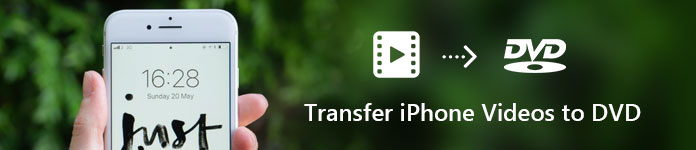
Breng iPhone-video's over naar dvd
Om iPhone-video's op dvd te branden, moet u eerst uw iPhone-video's naar uw computer of Mac overbrengen. U kunt de video's die u wilt branden direct op dvd zetten door ze met een USB-kabel naar uw computer te importeren. Maar het zal lang duren voordat u weet welke video's u precies wilt overzetten, omdat er geen specifieke videomap op uw computer wordt weergegeven. Alle foto's en video's worden samen in mappen gesorteerd. Net zoals hieronder weergegeven.
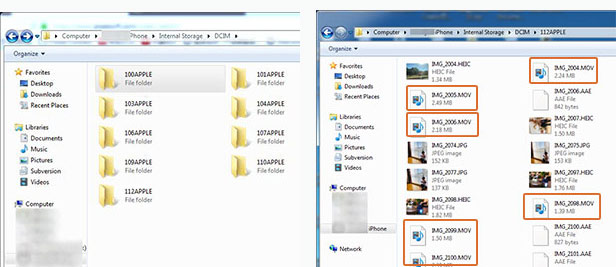
Naar zet iPhone-video's over naar de computer gemakkelijker en sneller kunt u gebruiken Aiseesoft FoneTrans om je een plezier te doen. Met deze iPhone-overdrachtstool vindt u snel wat u zoekt en importeert u met één klik specifieke video's naar uw computer.
Aiseesoft Burnova is een professionele dvd-brander. Hiermee kunt u lokale video's van computer naar dvd of Blu-raydisc / ISO / map branden.
1. Brand gemakkelijk video's naar dvd-schijf / map / ISO-bestand
Burnova kan werken als dvd-maker om u te helpen iPhone-video's te maken naar verschillende dvd-typen, zoals dvd-r, dvd + r, dvd-rw, dvd + rw, dvd + r dl, dvd-r dl, dvd-5, dvd -9, etc. en speel ze op elke speler.
2. Maak video naar Blu-ray disc / map / ISO-bestand
Burnova is ook een goede Blu-ray-brander die je video's op Blu-ray-25 en Blu-ray-50 kan branden, zodat je hem op je PS3, Sony, LG, Samsung en Philips Blu-ray-speler kunt afspelen.
3. Brand dvd / Blu-ray met verschillende menusjablonen
Burnova biedt u verschillende menusjablonen (vakantie, familie, reizen, bruiloft en meer stijlen) om uw verschillende soorten iPhone-video's te specificeren. Je kunt ook je eigen achtergrond aanpassen om je eigen verhaal over de video's te vertellen.
4. Bewerk video's voordat u ze op dvd / Blu-ray brandt
U kunt uw video's bewerken met de ingebouwde bewerkingstools voordat u ze op een dvd / Blu-ray-schijf brandt. De speciale video-effecten zoals vervaging, verscherping, grijs, schets, canvas, spiegel, sculptuur, reliëf en pixeleffecten, zullen uw video's creatiever en unieker maken. Krachtig kan Burnova het dvd-project opslaan voor verder branden.
5. Maak dvd / Blu-ray van verschillende videoformaten
Burnova ondersteunt bijna alle videoformaten voor het maken van dvd's / Blu-ray. Het is toegestaan om video's te importeren van MP4, AVI, WMV, MKV, M4V, MOV, M2TS / MTS, 3GP, VOB, FLV, MPEG, MPG, DV, RMVB, TOD, ASF, etc., zelfs HD MPEG2, HD MPEG4 , HD WMV-, HD TS-, HD MTS-, HD TRP- en HD TP-videobestanden. Je kunt ook externe audiotracks toevoegen van MP3, AAC, AIFF, FLAC, WAV, WMA, OGG, AC3, MPA, MP2, enz. Om je video perfecter te maken.
Nadat u de functies van Aiseesoft Burnova hebt geleerd, weet u dat het niet alleen een eenvoudige dvd-maker is. Het is krachtiger, meer dan het overbrengen van iPhone-video's naar dvd. Dus hoe u Burnova kunt gebruiken om iPhone-video's op dvd te branden, raadpleegt u de volledige gids zoals hieronder.
Stap 1 Download en voer Aiseesoft Burnova uit op uw computer. Er verschijnt een venster waarin u een schijftype kunt selecteren, selecteer DVD-schijf.
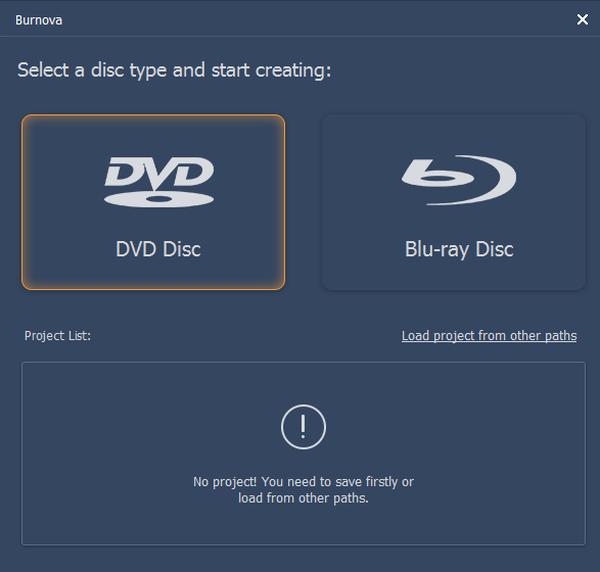
Stap 2 Plaats een lege dvd in het dvd-station van uw computer.
Stap 4 Klik in de Burnova-interface op "Mediabestand(en) toevoegen" om de iPhone-video's te vinden die u in deel 1 naar uw computer hebt geïmporteerd en voeg ze toe aan Burnova.
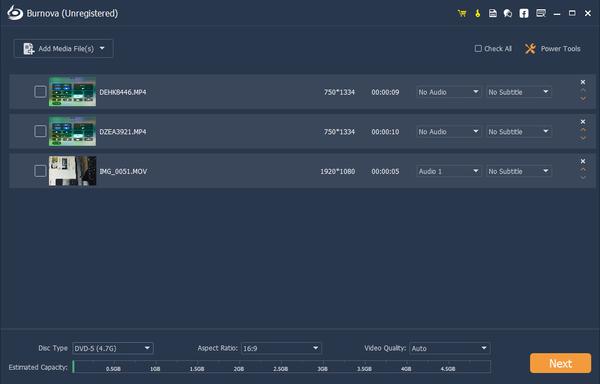
Stap 4 U kunt op deze pagina ook enkele basisinstellingen maken, zoals ervoor zorgen dat u op welk type dvd-schijf video wilt branden, de beeldverhouding en videokwaliteit naar wens instellen.

Stap 5 Selecteer een video en klik op Power Tools om de bewerkingswerkbalk te openen als je je iPhone-video's wilt bewerken voordat je ze op dvd brandt.
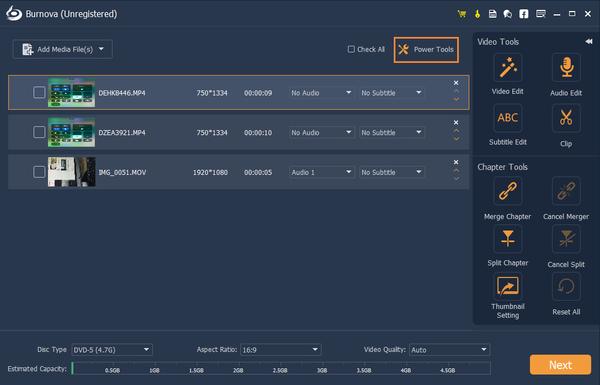
Stap 6 Nadat je je video's hebt bewerkt, klik je op Volgende om het dvd-menu te bewerken.
Er zijn verschillende soorten menusjablonen die u kunt kiezen, u kunt er een kiezen op basis van uw videostijl. U kunt ook een sjabloon aanpassen met uw eigen afbeelding. Je kunt ook achtergrondmuziek toevoegen, achtergrond veranderen, openingsfilm toevoegen aan je video's in deze interface.
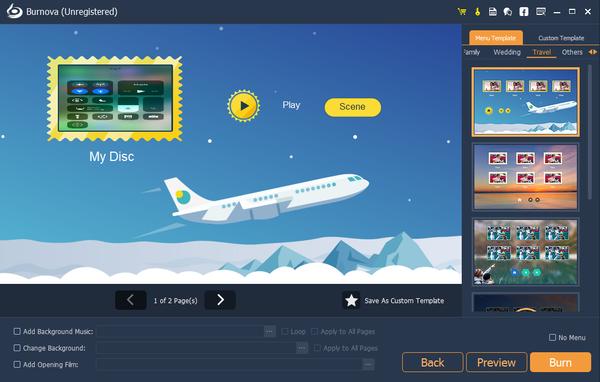
Houd er rekening mee dat u alle effecten die u aan uw video's hebt toegevoegd, kunt bekijken voordat u ze op dvd brandt.
Stap 7 Klik op de knop Branden om de brandinstellingen te maken.
Stap 8 Nadat je alle instellingen goed hebt gemaakt, klik je op de knop Start om je iPhone-video's op dvd te branden.
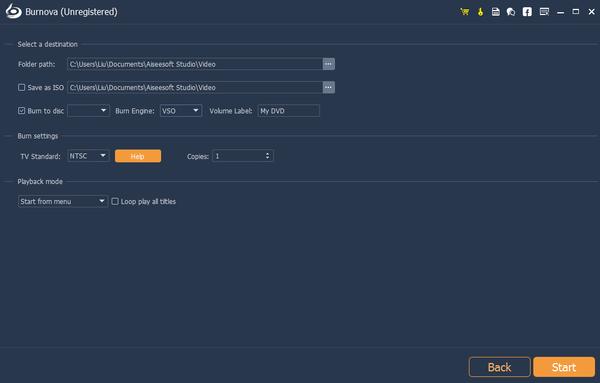
We hebben hierboven Aiseesoft Burnova geïntroduceerd, een krachtige dvd-maker. Het grootste nadeel is echter dat er voorlopig geen Mac-versie beschikbaar is, wat betekent dat als je alleen een Mac hebt, je Burnova niet kunt gebruiken om iPhone-video's over te zetten naar dvd, althans voorlopig niet.
In dit geval kunt u Aiseesoft gebruiken DVD Creator om het doel te bereiken, dat beschikbaar is in zowel Windows-versie als Mac-versie.
Aiseesoft DVD Creator is professioneel in het branden van video's, audio en afbeeldingen naar dvd-schijven / mappen en ISO-bestanden met superhoge kwaliteit. Bovendien zijn er met DVD Creator aanpasbare menu's en krachtige bewerkingsfuncties beschikbaar waarmee u op uw gemak een betere dvd kunt maken.
Laten we zonder veel onzin eens kijken hoe we iPhone-video's naar dvd kunnen overbrengen en branden met deze krachtige dvd-creator. In dit deel nemen we bijvoorbeeld de Mac-versie.
Stap 1 Download en installeer DVD Creator voor Mac op uw Mac.

Stap 2 Plaats een lege dvd-schijf in het dvd-station.
Tips: Als uw Mac geen dvd-station heeft, moet u een dvd-station van derden aansluiten via een USB-plug-in.
Stap 3 Klik op de knop "Bestanden toevoegen" om de iPhone-video's te importeren die u in deel 1 naar uw Mac hebt overgebracht.

Stap 4 Selecteer de doel-dvd in de vervolgkeuzelijst "Bestemming".
Stap 5 Selecteer een menu voor uw dvd, u kunt het menutype kiezen zoals u wilt aan de rechterkant van de applicatie door op de rechter- of linkerpijl te tikken. U kunt ook op de knop "Menu bewerken" klikken om het menu verder te bewerken, zoals menustijl, frame, knop, achtergrondmuziek / afbeelding, enzovoort.

Stap 6 U mag audiotracks en ondertitels toevoegen aan de dvd of uw video's bewerken voordat u ze brandt. Klik gewoon op de correlatieknoppen bovenaan de hoofdpagina.

Houd er rekening mee dat u alle effecten die u aan uw video's hebt toegevoegd, kunt bekijken voordat u ze op dvd brandt.
Stap 7 Klik op de knop Branden om uw iPhone-video's op dvd te branden.
Om eerlijk te zijn, de twee hierboven genoemde applicaties zijn allebei krachtig genoeg om iPhone-video's gemakkelijk en snel naar dvd over te zetten. En Burnova is krachtiger in zijn overvloedige functies die niet alleen beperkt zijn bij het branden van dvd's. Kies er dus een volgens uw wensen.